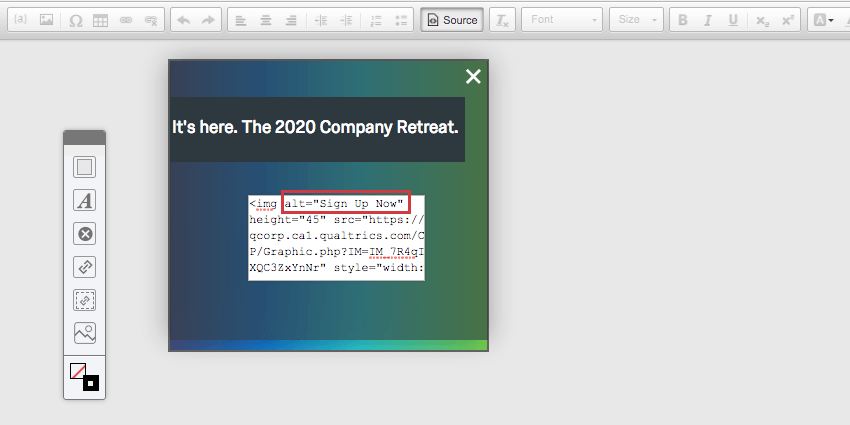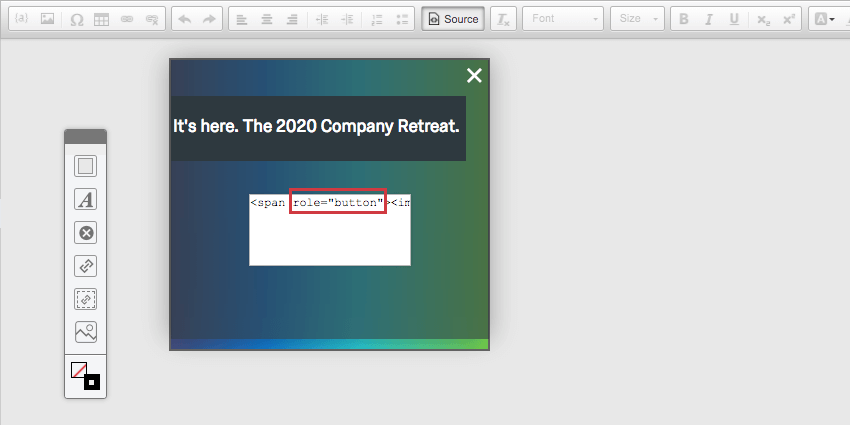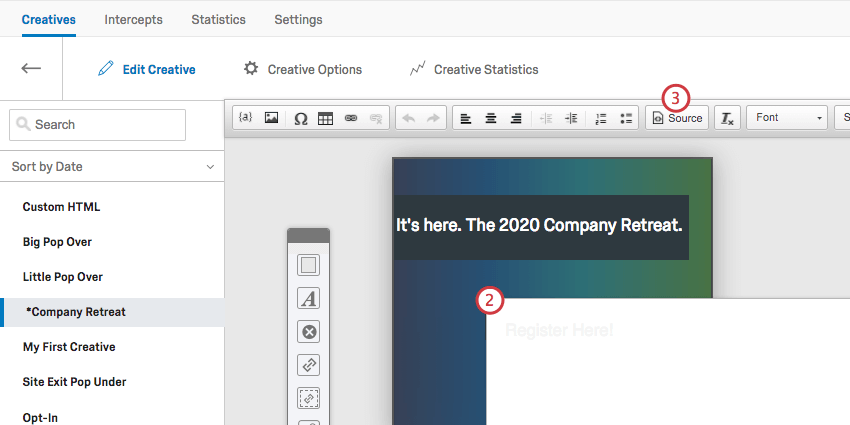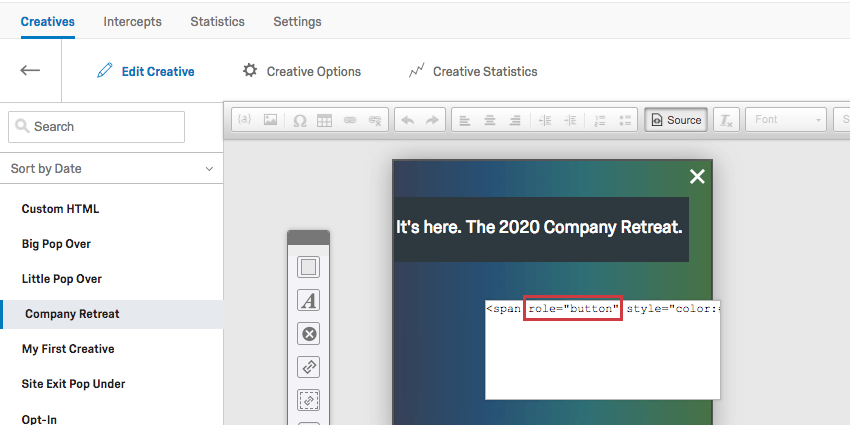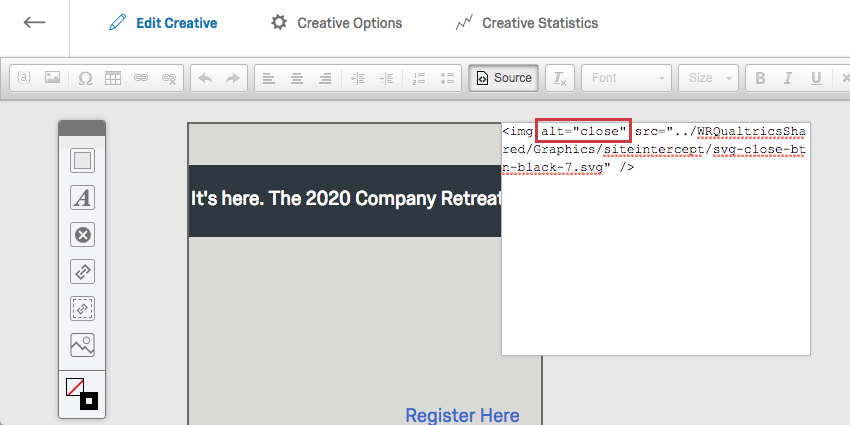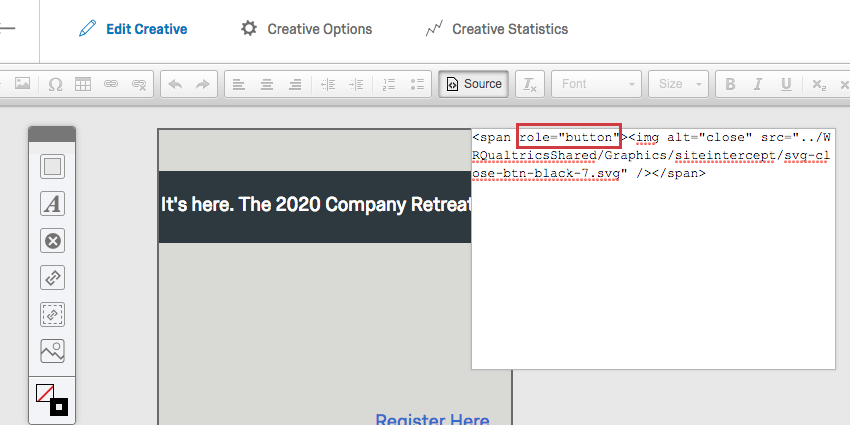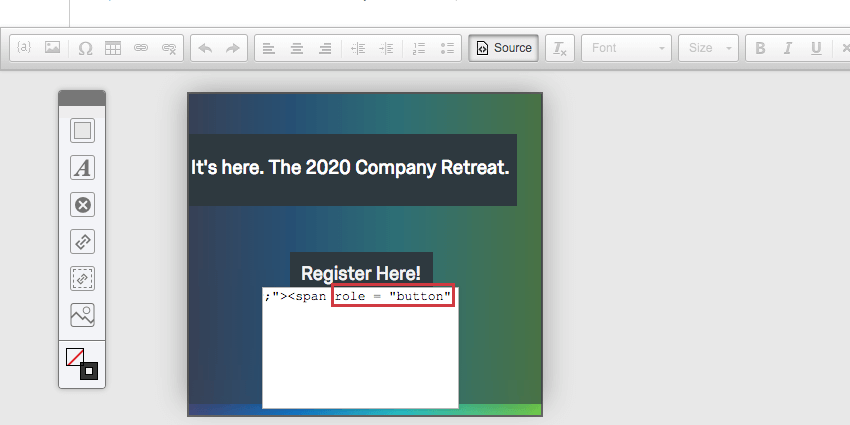Información Accesibilidad de sitios web y aplicaciones
Funciones de Accesibilidad de Información sobre sitios web y aplicaciones
Los proyectos de Website Información tienen muchas funciones integradas para facilitar la accesibilidad . En particular, recomendamos probar un diálogo de respuesta o un botón de opinión , que fueron diseñados teniendo en cuenta la accesibilidad .
En esta página, cubriremos configuraciones específicas y mejores prácticas para mejorar la accesibilidad de su proyecto de Website Información .
Creación de un cuadro de diálogo adaptable y accesible
Diálogos responsivos Son superposiciones de sitios web que se desarrollaron teniendo en cuenta la accesibilidad . A continuación, resaltado algunas de las funciones de accesibilidad que puede esperar encontrar:
- Texto alternativo fácil de definir: Si se utiliza un icono personalizado dentro del cuadro de diálogo, permitir a los usuarios especificar texto alternativo para indicar el texto que debe leer el lector de pantalla cuando el foco está en el ícono.
Consejo Q: Si selecciona Incluir un icono para descartar la intercept, el texto alternativo del botón X que aparece en la parte superior derecha del cuadro de diálogo es “cerrar”. Este texto alternativo también está localizado.
- Etiquetas ARIA para controles de botones: De forma predeterminada, los lectores de pantalla leerán el texto que especifique para la etiqueta del botón. Sin embargo, en algunos casos, es posible que desee que el lector de pantalla lea contexto adicional, como “Haga clic en este botón para abrir una nueva ventana de encuesta “. En este caso, puede especificar el Etiqueta ARIA para los controles de botones .
- Títulos de iframe para encuestas integradas: Si quieres Incruste una encuesta en su diálogo; es fácil agregar un título iframe para lectores de pantalla.
- Contrastes de color para elementos dentro del propio Diseño : Si bien Qualtrics no puede proporcionar una guía de contraste directa, puede ajustar el color de los botones y el texto de su cuadro de diálogo según sea necesario.
Diseño crear un botón de Opinión accesible
Botones de Opinión Son pestañas en el lateral de una página en las que un usuario puede hacer clic para dejar opinión. Estas son algunas de las características de accesibilidad que tiene el botón de opinión :
- Títulos de iframe: Capacidad para especificar un título iframe en la sección Animación.
- Texto alternativo del botón personalizado: De forma predeterminada, los lectores de pantalla leerán el texto que especifique para la etiqueta del botón. Sin embargo, en algunos casos es posible que desees utilizar una imagen personalizada para tu botón. En este caso, puedes especificar texto alternativo para la imagen de ese botón.
- Títulos de iframe para encuestas integradas: Si quieres Incruste una encuesta en su diálogo; es fácil agregar un título iframe para lectores de pantalla.
- Contrastes de color para elementos dentro del propio Diseño : Si bien Qualtrics no puede proporcionar una guía de contraste directa, puede ajustar el color del fondo y el texto de su botón según sea necesario.
Cómo agregar texto alternativo y roles a los botones de Objetivo para creatividades heredadas
Si su Objetivo tiene la forma de una imagen de botón que ha cargado, agregar texto alternativo y un atributo de rol ayuda al lector de pantalla a comprender qué se supone que debe decir y hacer el botón. Este consejo es para elementos creativos heredados, como la ventana emergente arriba o la barra de información.
- Abre tu Diseño en el Creativos pestaña.
- Haga doble clic en el elemento Objetivo que contiene la imagen.

- Hacer clic Fuente .
- Dentro de la<img> etiqueta, agregar un atributo alt
<img alt="text here" />a la etiqueta y establezca el valor igual al texto de la imagen.<img alt="Sign Up Now" ... />Consejo Q :El software de lectura de pantalla leerá en voz alta lo que está contenido en el atributo alt cuando llegue a la imagen. - Rodear el<img> etiqueta con una<span> etiqueta.
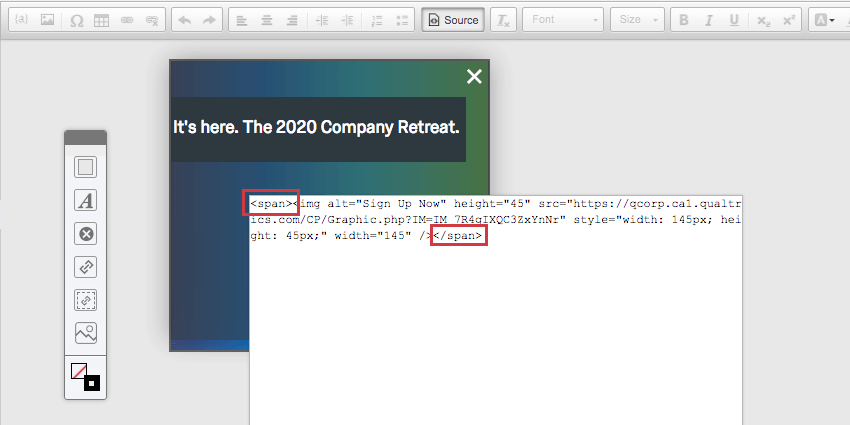
- Agregue un atributo role=”button” al<span> etiqueta.
<span role="button"><img .../></span>Consejo Q :El atributo de rol le dice al visitante que usa un lector de pantalla que este elemento es un botón que se puede activar.
Objetivos estándar (texto del enlace)
Cómo agregar texto alternativo y roles a los botones de cierre de creatividades heredadas
Los elementos creativos heredados, como ventanas emergentes y controles deslizantes, requieren personalización adicional para que sus botones de cierre sean accesibles.
Botón Cerrar como Imagen
- Abre tu Diseño en el Creativos pestaña.
- Haga doble clic en el elemento Cerrar que contiene la imagen.
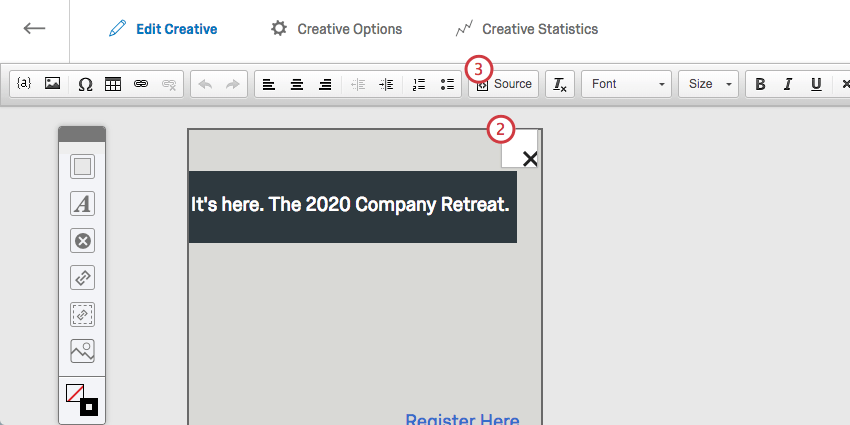
- Hacer clic Fuente .
- Agregue el atributo alt=”close” a la<img> etiqueta.
<img alt="close" ... />Consejo Q :El software de lectura de pantalla leerá en voz alta lo que contiene el atributo alt cuando llegue a la imagen. - Rodear el<img> etiqueta con una<span> etiqueta.
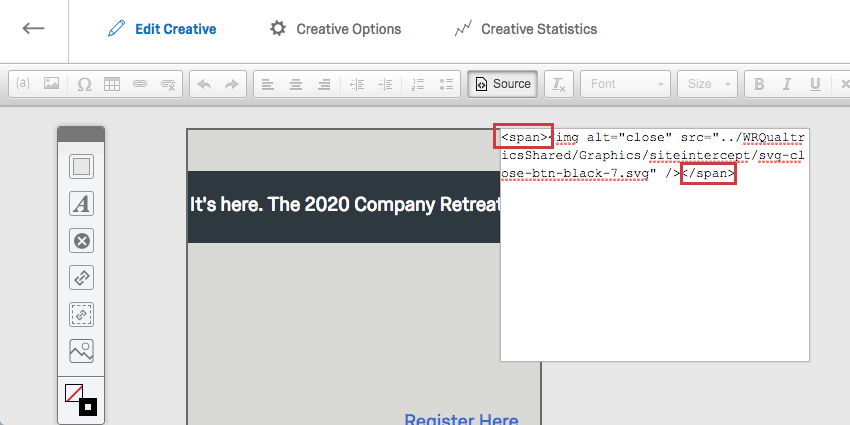
- Agregue un atributo role=”button” al<span> etiqueta.
<span role="button"><img .../></span>Consejo Q :El atributo de rol le dice al visitante que usa un lector de pantalla que este elemento es un botón que se puede activar.
Botón Cerrar como texto
- Abre tu Diseño en el Creativos pestaña.
- Haga doble clic en el elemento Cerrar que contiene el texto.
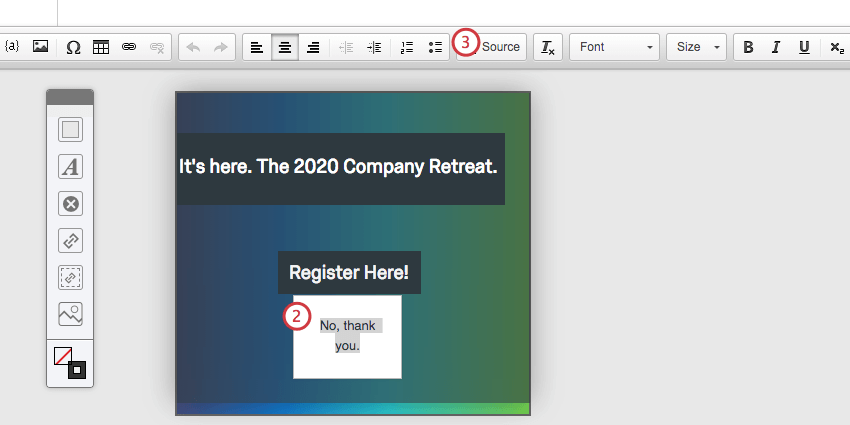
- Hacer clic Fuente .
- Agregue un atributo role=”button” al<span> etiqueta.
<span role="button" ...>Contenido del cuadro de texto</span>Consejo Q :El atributo de rol le dice al visitante que usa un lector de pantalla que este elemento es un botón que se puede activar.